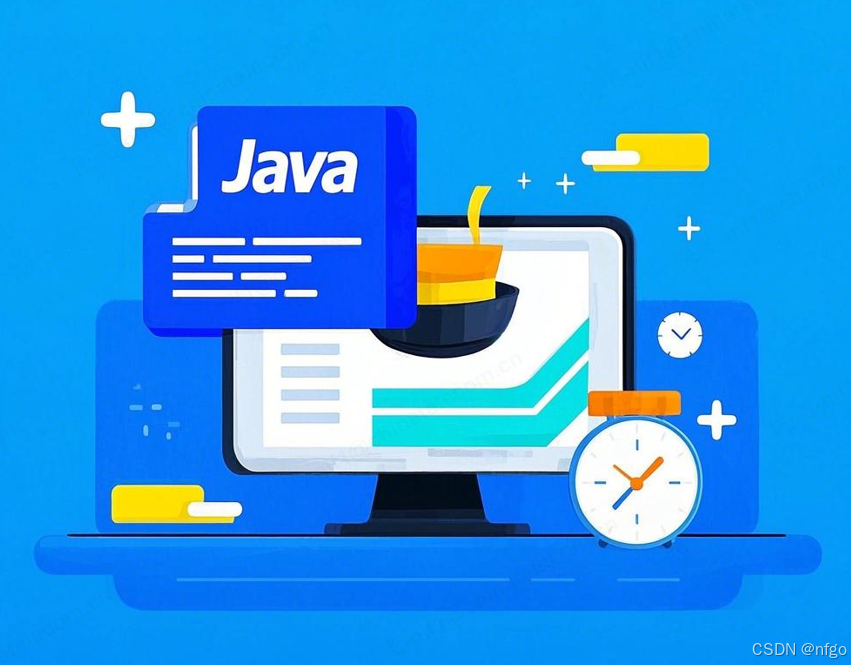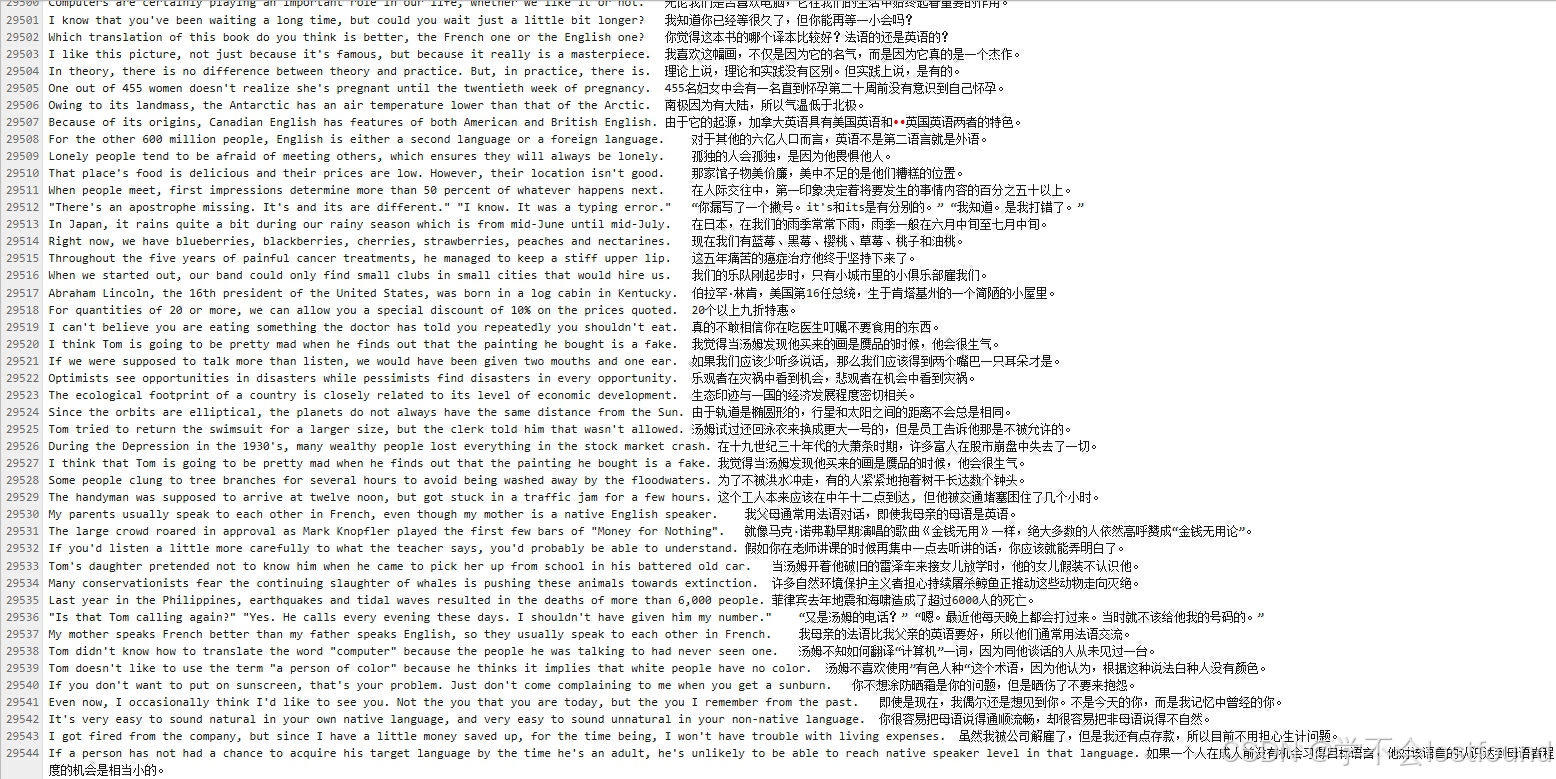前一章节:
七、OSG学习笔记-碰撞检测-CSDN博客![]() https://blog.csdn.net/weixin_36323170/article/details/145558132?spm=1001.2014.3001.5501
https://blog.csdn.net/weixin_36323170/article/details/145558132?spm=1001.2014.3001.5501
一、了解OSG图元加载显示流程
本章节代码:
OsgStudy/wids · CuiQingCheng/OsgStudy - 码云 - 开源中国![]() https://gitee.com/cuiqingcheng/osg-study/tree/master/OsgStudy/wids
https://gitee.com/cuiqingcheng/osg-study/tree/master/OsgStudy/wids
图解流程:
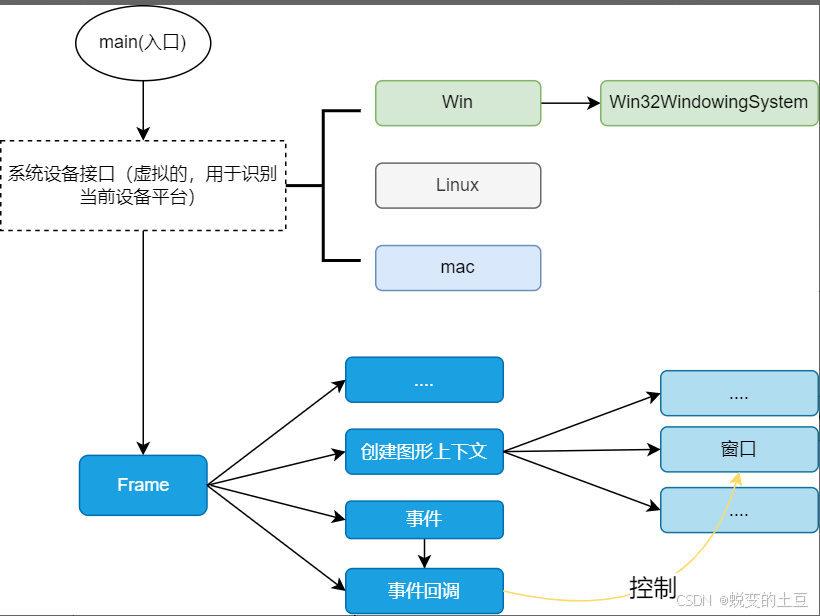
这里主要涉及的头文件类为:
#include<osgViewer/Viewer> // 依赖该文件#include<osg/GraphicsContext> // 图形界面类
osg::GraphicsContext::WindowingSystemInterface // 设备类#include<windows.h>
#include<iostream>
#include<osgViewer/Viewer> // 依赖该文件#include<osg/GraphicsContext> // 图形界面类int main()
{osg::ref_ptr<osgViewer::Viewer> viewer = new osgViewer::Viewer;// osg::GraphicsContext::WindowingSystemInterface 为 Viewer,中静态创建的,只需要有Viewer,就可以了。osg::GraphicsContext::WindowingSystemInterface* ws = osg::GraphicsContext::getWindowingSystemInterface();if (!ws){std::cout << "Get device interface failure, WindowingSystemInterface is Null" << std::endl;}else{// ws 就是设备窗口的对象。std::cout << "Get device interface success!" << std::endl; }return 0;
}下面代码中用于获取设备分辨率,跟设置分辨率:
#include<windows.h>
#include<iostream>
#include<osgViewer/Viewer>
#include<osg/GraphicsContext>int main()
{osg::ref_ptr<osgViewer::Viewer> viewer = new osgViewer::Viewer;// osg::GraphicsContext::WindowingSystemInterface 为 Viewer,中静态创建的,只需要有Viewer,就可以了。osg::GraphicsContext::WindowingSystemInterface* ws = osg::GraphicsContext::getWindowingSystemInterface();unsigned int height = 0;unsigned int width = 0;// 用于配置图形上下文(如窗口或离屏渲染环境)的核心类。// Traits: 类的主要功能是定义图形上下文的初始化属性,包括窗口属性、硬件加速选项、缓冲区配置等。// 通过设置其成员变量,开发者可以灵活控制 OSG 应用程序的渲染环境。osg::GraphicsContext::Traits traits;if (!ws){std::cout << "Get device interface failure, WindowingSystemInterface is Null" << std::endl;}else{std::cout << "Get device interface success!" << std::endl;ws->getScreenResolution(traits, width, height);std::cout << "系统分辨率为:" << width << " X " << height << std::endl;std::cout << "边框:" << traits.windowDecoration << std::endl;traits.x = 0;traits.y = 0;traits.width = 800;traits.height = 600;// 还可以设置设备的分辨率:(谨慎使用)ws->setScreenResolution(traits, 800, 600);//这句代码后两个参数会修改屏幕分辨率。}return 0;
}程序执行结果如下图:

windows,中查看显示设置,如下图,结果表面二者结果一致,获取正确。
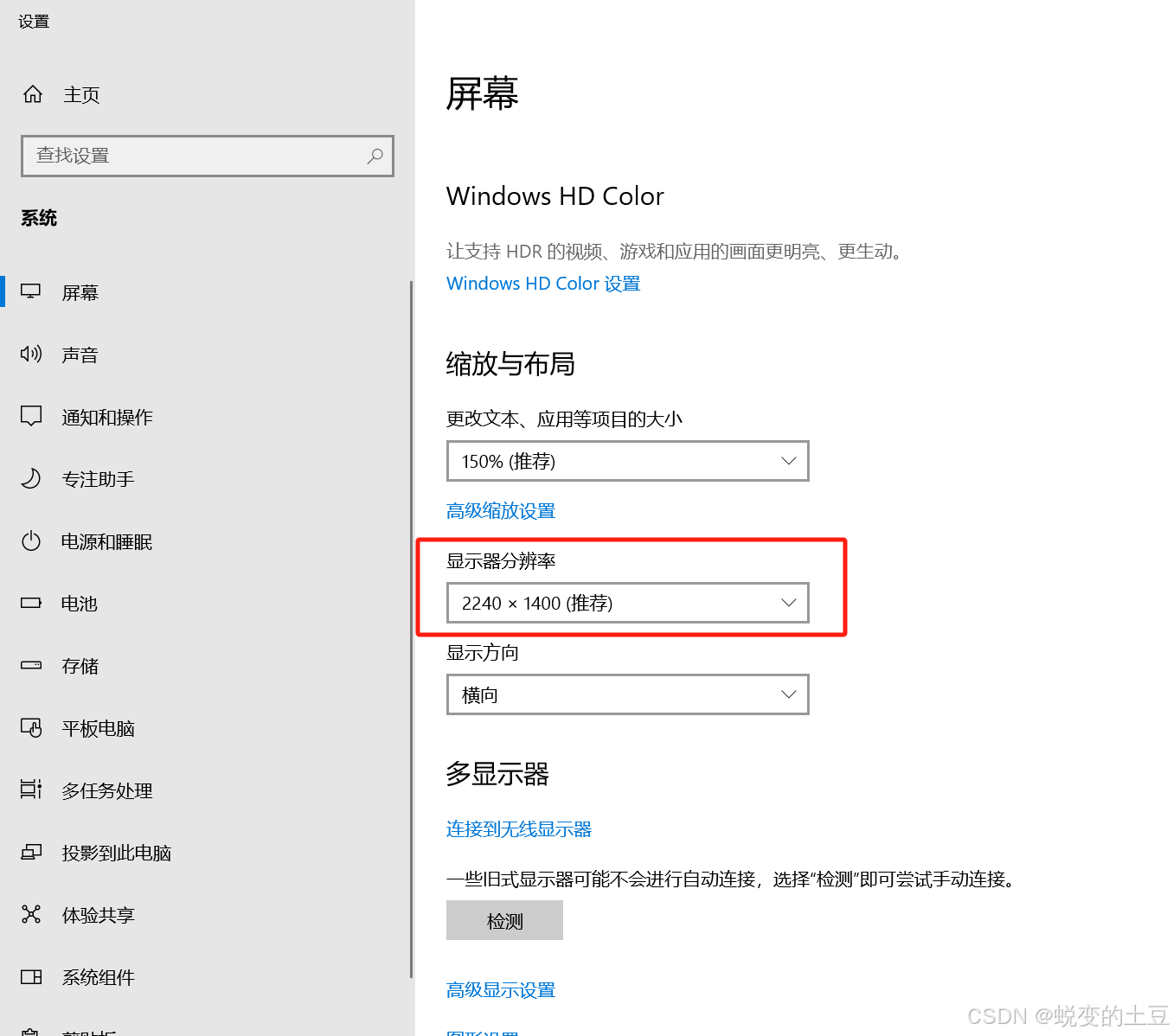
调整窗口大小:
代码如下:
#include<windows.h>
#include<iostream>#include<osgViewer/Viewer>
#include<osgViewer/ViewerEventHandlers>
#include <osg/GraphicsContext>
#include <osgDB/ReadFile>// UI事件
#include<osgGA/GUIEventHandler>
#include<osgGA/GUIActionAdapter>class ChangeWindow : public osgGA::GUIEventHandler
{
public:ChangeWindow() {m_first = false;}bool handle(const osgGA::GUIEventAdapter& ea, osgGA::GUIActionAdapter& aa){if (!m_first){osgViewer::Viewer* viewer = dynamic_cast<osgViewer::Viewer*>(&aa);osgViewer::Viewer::Windows ws;m_first = true;viewer->getWindows(ws);if (!ws.empty()){// 设置窗口大小,启始坐标:osgViewer::Viewer::Windows::iterator iter = ws.begin();for (; iter != ws.end(); iter++){(*iter)->setWindowRectangle(320, 100, 1600, 1000);// 去除边框:(*iter)->setWindowDecoration(false);// 设置不使用鼠标//(*iter)->useCursor(false);// 设置鼠标样式(*iter)->setCursor(osgViewer::GraphicsWindow::WaitCursor);}}}return false;}private:bool m_first{false};
};int main()
{osg::ref_ptr<osgViewer::Viewer> viewer = new osgViewer::Viewer;osgViewer::Viewer::Windows ws;viewer->setSceneData(osgDB::readNodeFile("glider.osg"));viewer->getWindows(ws);if (ws.empty()){std::cout << "has not create windows" << std::endl;}viewer->addEventHandler(new ChangeWindow());viewer->run(); // run 函数中创建窗口。return 0;
}